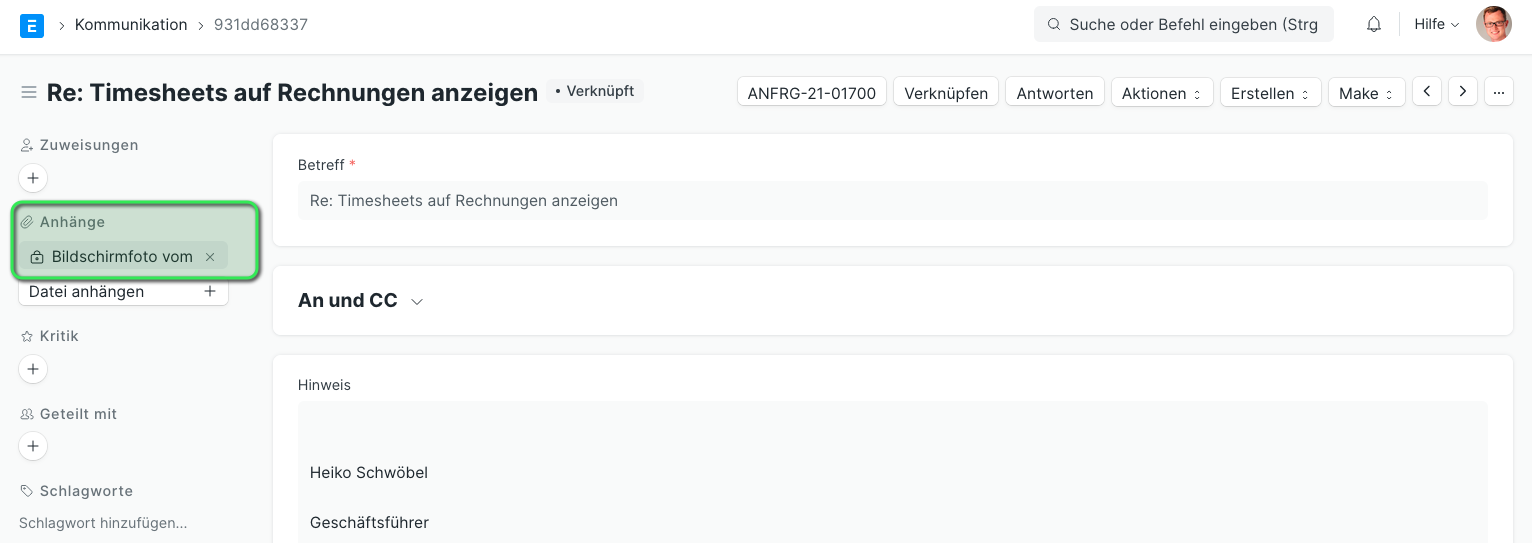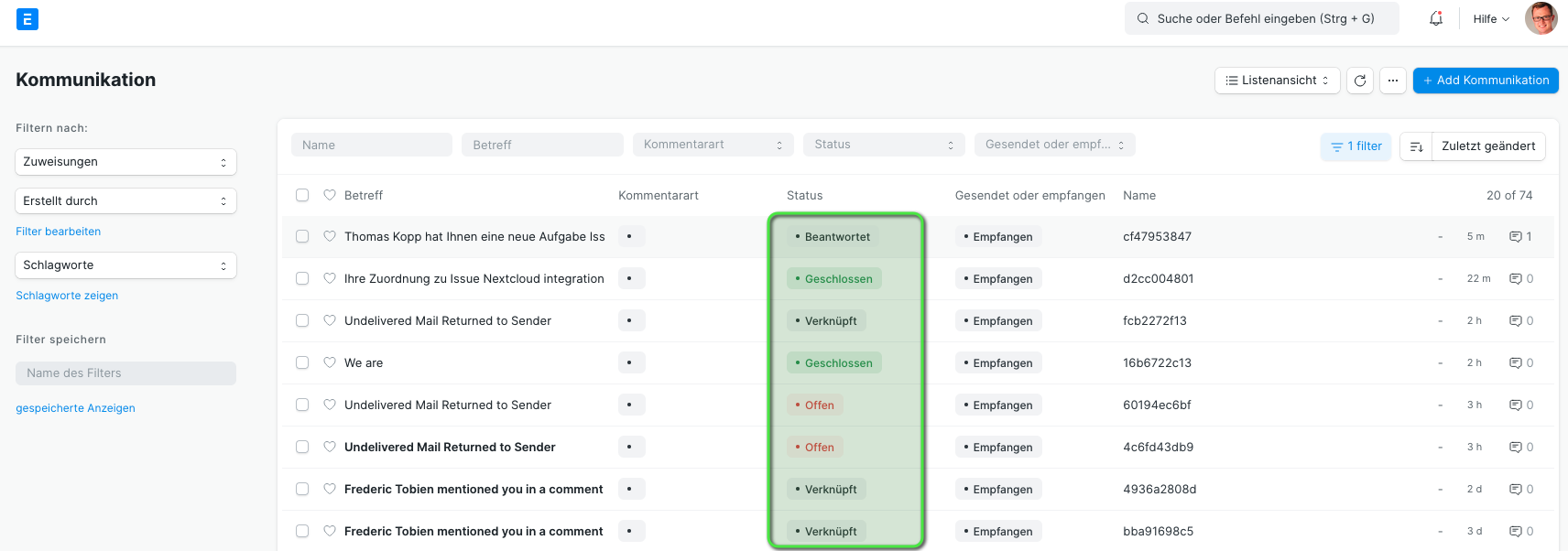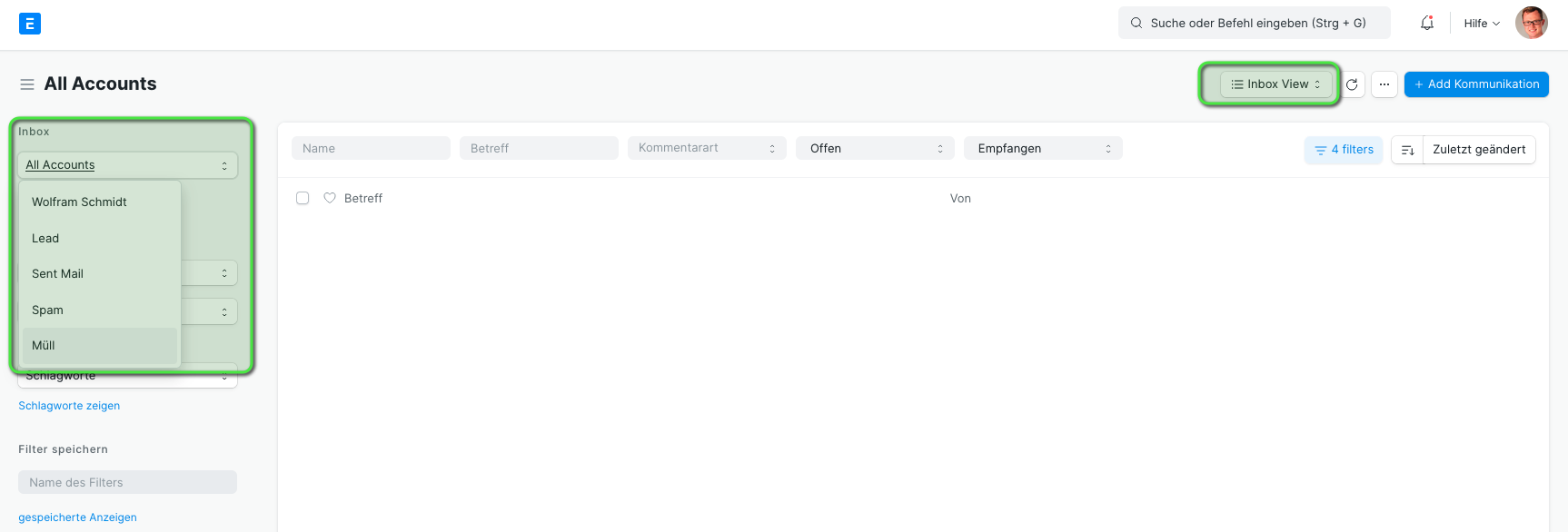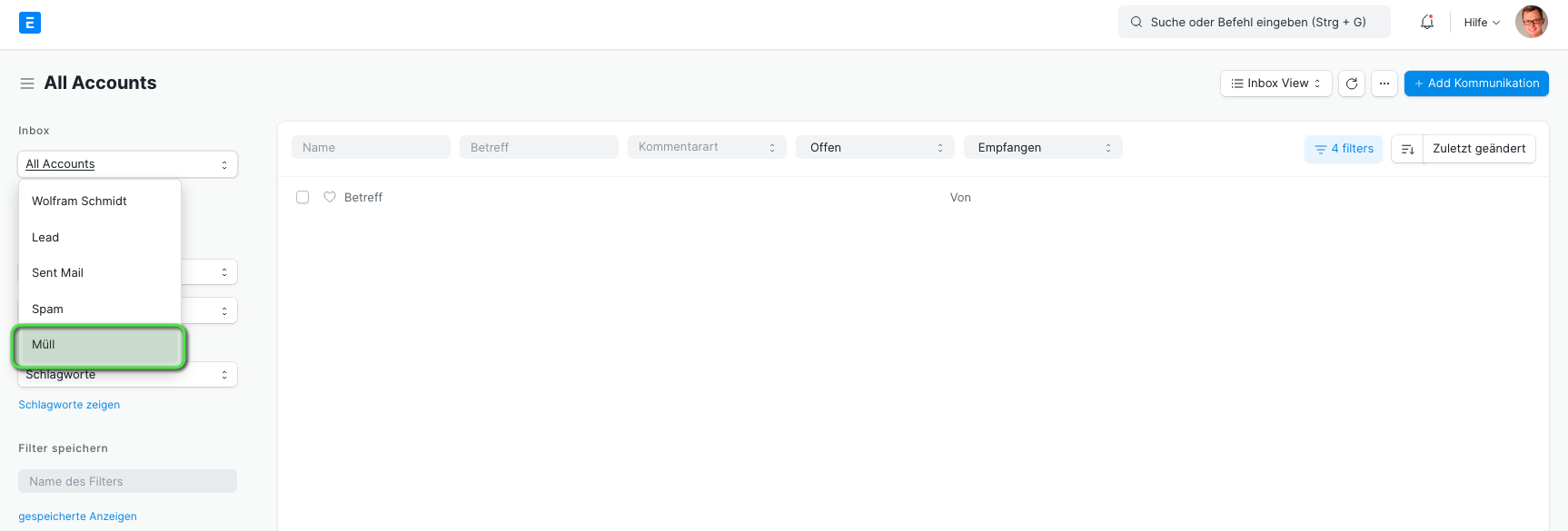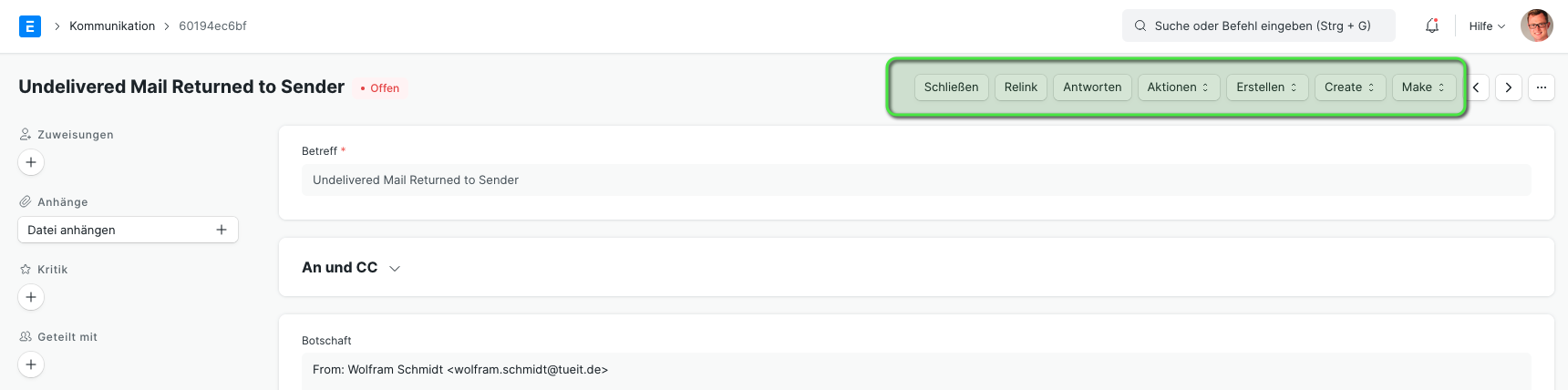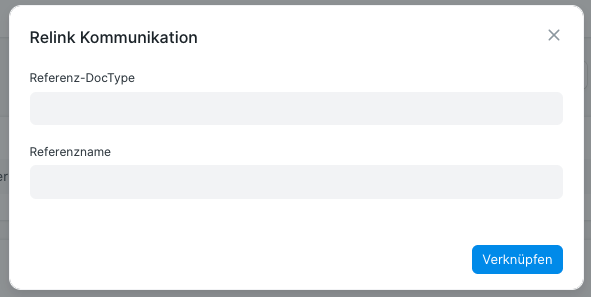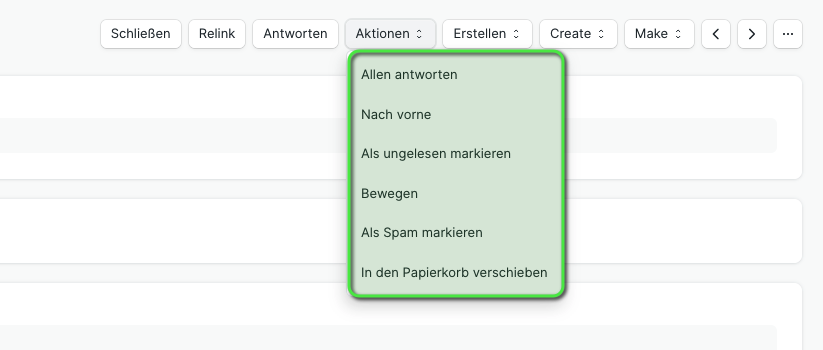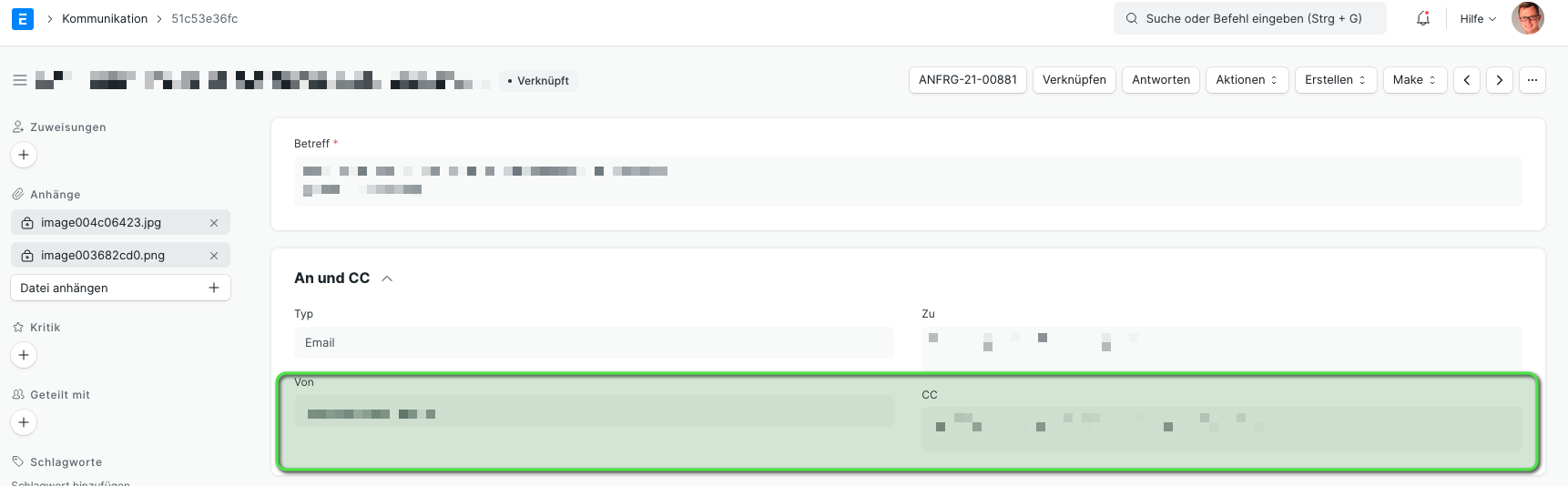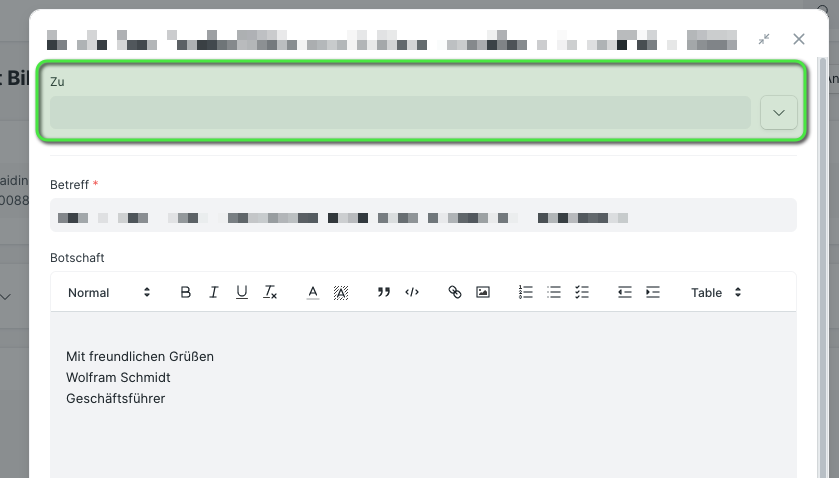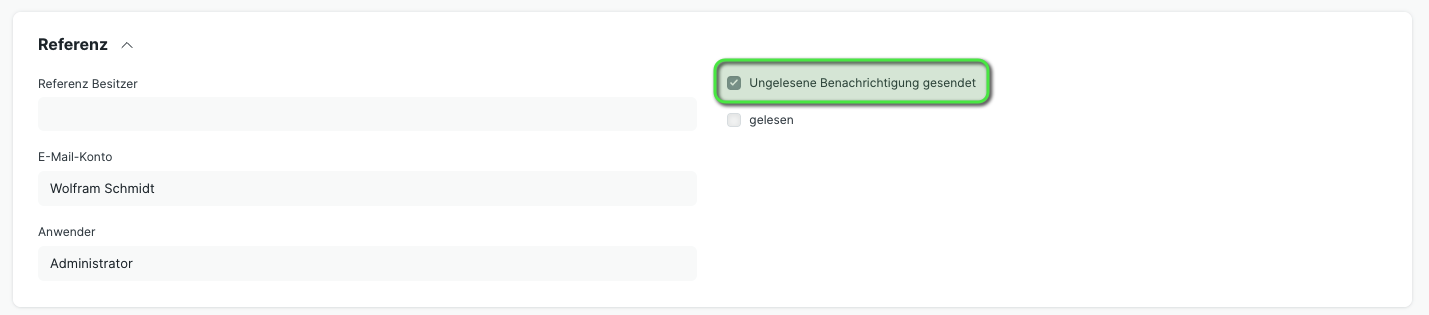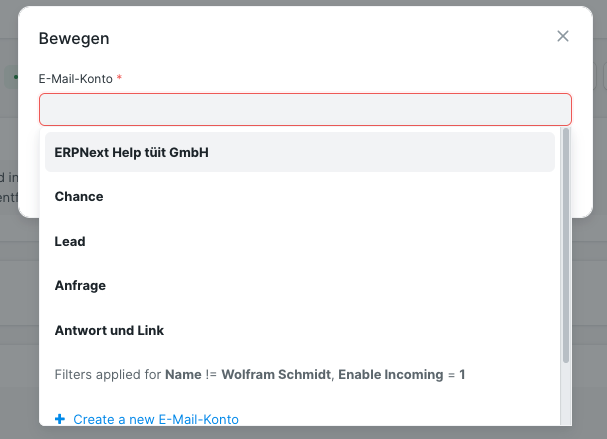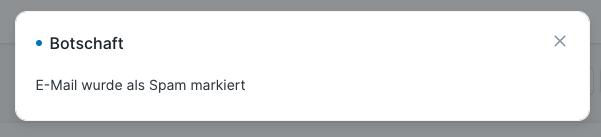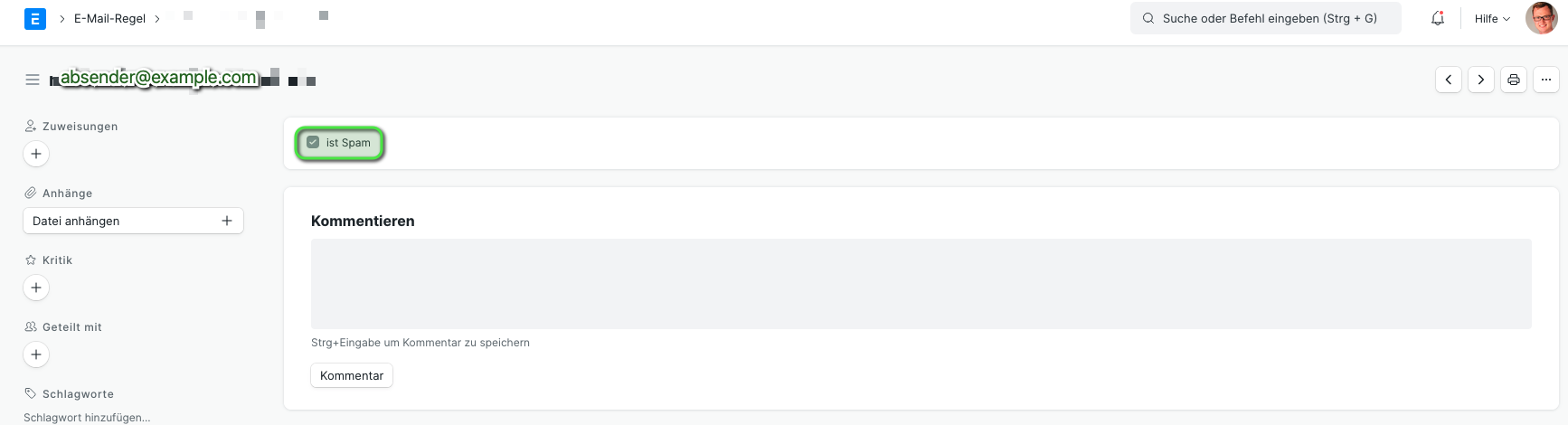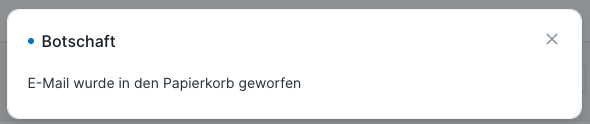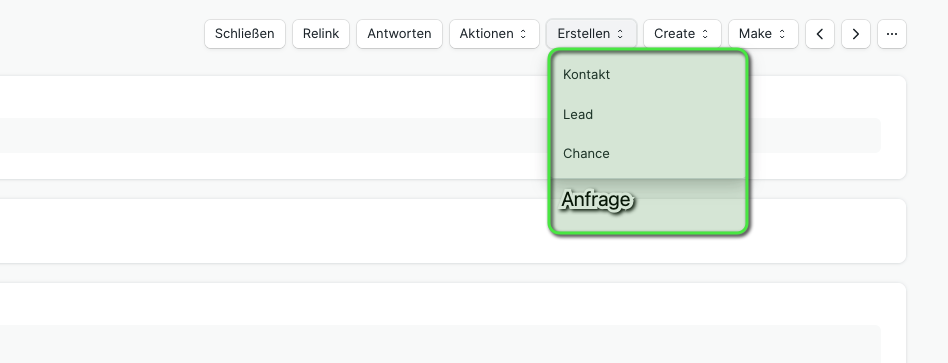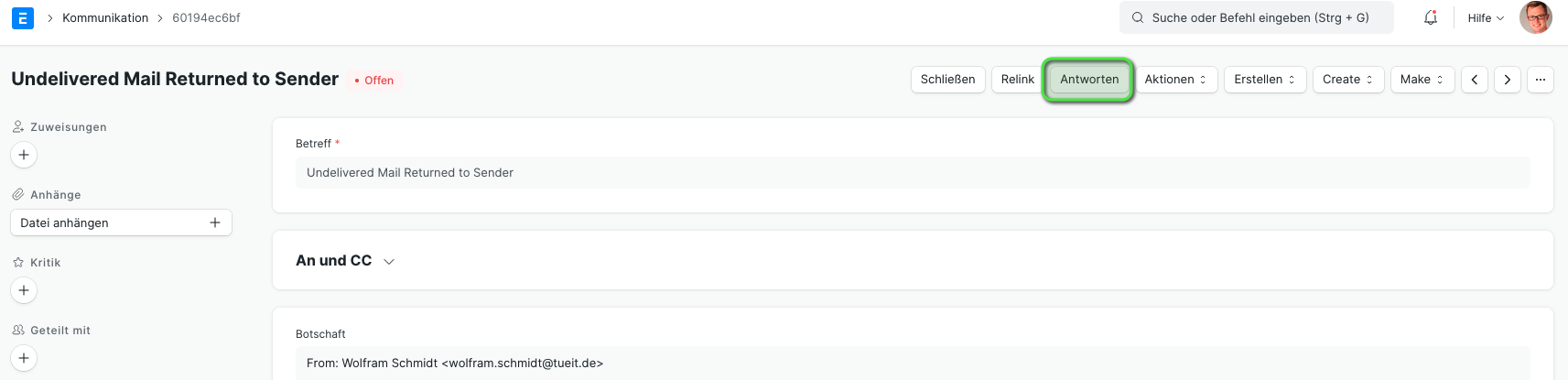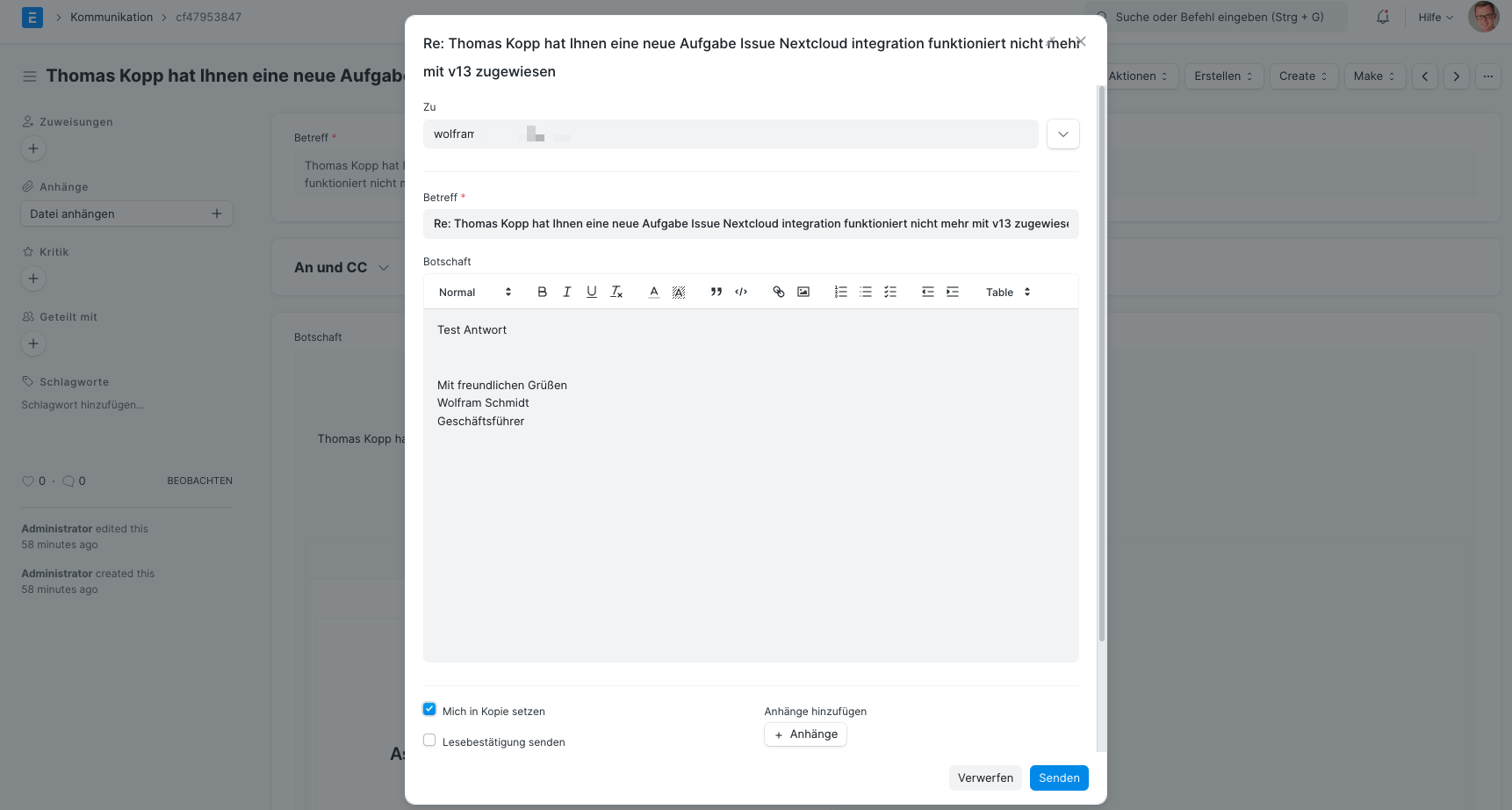Kommunikation (Communication)
Einleitung
E-Mail ist das führende Kommunikationsmittel in allen Geschäftslichen Bereichen. Auch ERPNext nutzt an vielen Stellen E-Mail. Das geht von E-Mailbenachrichtigungen wie eine Erinnerung an einen Termin oder den Versand eines wöchentlichen Berichts bestimmter Information an eine oder mehrere Personen des Unternehmens.
Ein- und Ausgehende E-Mails werden in ERPNext im DocType Kommunikation abgelegt. Dieser DocTypes ist Teil des frappe Frameworks und wird in ERPNext lediglich mitverwendet.
Zwar kann ERPNext auch eingehende E-Mails verarbeiten und könnte auch als E-Mailpostfach genutzt werden, doch raten wir hiervon klar ab.
Beispiel: Was passiert mit meiner E-Mail wenn ich mein ERPNext Passwort zurückgesetzt habe?
Anhänge
Empfängt das System eine E-Mail mit Anhängen werden diese im linken Menü-Band angezeigt:
Alle Anhänge die via E-Mail in unser System gelangen werden automatisch als "Ist Privat" markiert. Diese sind dann unter dem Pfad
/private/files/dateiname.dateiendungzu finden. Alle Anhänge werden im Ordner Attachment abgelegt.
Mehr zum Thema Anhänge und Datei finden wir hier.
Status
Ansichten
Dem DocType Kommunikation eigen ist die "Inbox View". Diese Ansicht kann als E-Mail-Client verstanden werden
Spam
Müll
Wird eine E-Mail in den Papierkorb verschoeben landet sie an diesem Ort.
E-Mails bearbeiten
Öffnen wir die Kommunikation haben wir folgende Möglichkeiten der Manipulation
Schließen
Setzt den Status der E-Mail auf Geschlossen.
Verknüpfen (Relink)
Die Kommunikation wird dann im Verlauf des entsprechenden DocTypes verknüpft
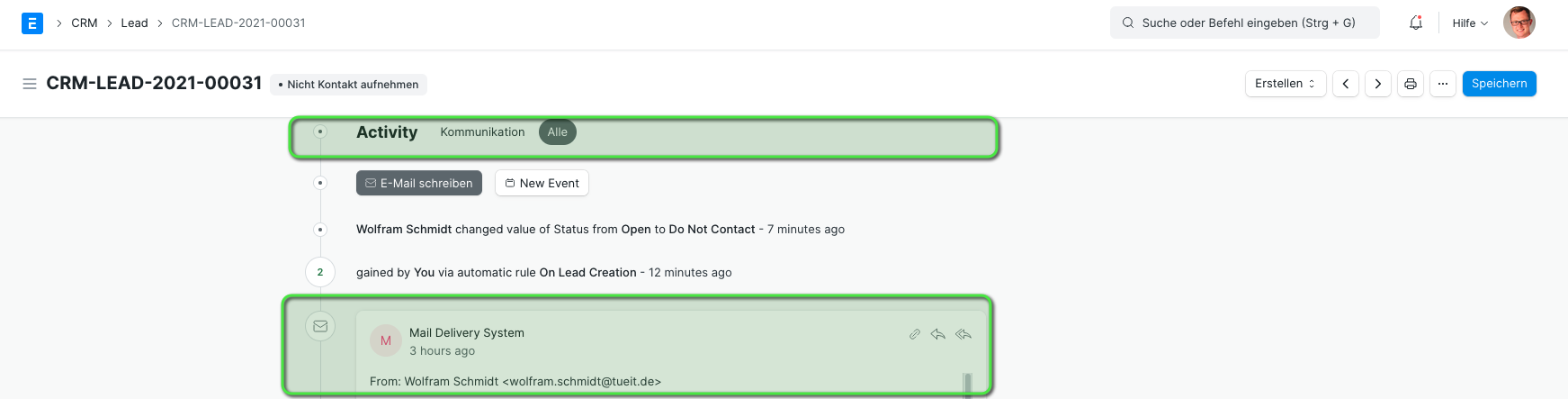 E-Mail im Verlauf des Doctypes
E-Mail im Verlauf des Doctypes
Leider funktioniert an dieser Stelle die Übersetzung nicht richtig. So finden wir den richtigen DocType nur über die Eingabe in englischer Sprache: 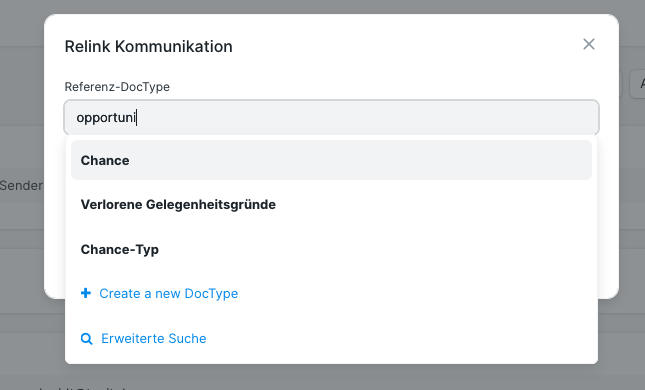 Übersetzungsproblem im Relink Pop-Up
Übersetzungsproblem im Relink Pop-Up
Antworten
Aktionen
Allen antworten
Damit beantworten wir die E-Mail und inkludieren alle Adressaten welche im Feld Von und CC eingetragen sind
Weiterleiten
Öffnet ein Pop-Up zum weiterleiten der E-Mail Kommunikation
dies kann falsch übersetzt sein mit "Nach Vorne"
Als ungelesen/gelesen markieren
Abhängig vom Häkchen können wir hier gelesen oder ungelesen setzen.
Bewegen
Hiermit können wir die E-Mail in ein anderes, in ERPNext eingebundenes, E-Mail-Konto verschieben.
Als Spam markieren
Markiert die E-Mail als Spam
Das System erstellen dazu dann einen Eintrag vom DocType E-Mail-Regel (Email Rule)
Um diese Einstellung rückgängig zu machen, sprich den E-Mailregel zu löschen werden Administratoren-Rechte benötigt.
In den Papierkorb verschieben
Verschiebt die E-Mail in den Papierkorb
Erstellen/Create/Make
Eine Kommunikation vom Typ E-Mail kann der Antoß zu einem Prozess sein. Wir können die E-Mail in folgende DocTypes umwandeln
- Kontakt
- Lead
- Chance
- Anfrage
Kontakt
Erstellen aus dem Absender der E-Mail den DocType Kontakt.
Lead
Aus der E-Mail wird ein Lead erstellt. Dabei wird der Absendename der E-Mail als Name der Person im Lead eingesetzt und die Absender E-Mailadresse als E-Mailadresse. Beim erstellen des Leads wird ein gleichnamiger Kontakt erstellt.
Chance
Hier können wir aus der E-Mail eine Chance erstellen.
Ist der Absender der E-Mail als Kontakt hinterlegt und z.B. mit einem Lead oder Kunden verknüpft werden diese Daten automatisch in der Anfrage eingetragen.
Anfrage
Weist der Inhalt der E-Mail auf ein Problem technischer Natur hin können wir darauf eine Anfrage erstellen.
Ist der Absender der E-Mail als Kontakt hinterlegt und z.B. mit einem Lead oder Kunden verknüpft werden diese Daten automatisch in der Anfrage eingetragen.
E-Mail beantworten
Beantworten wir eine E-Mail über den Button Antworten ändert sich der Status auf beantwortet.
Signatur Fußzeile
Die E-Mailfußzeile kann an diversten Orten eingestellt werden.